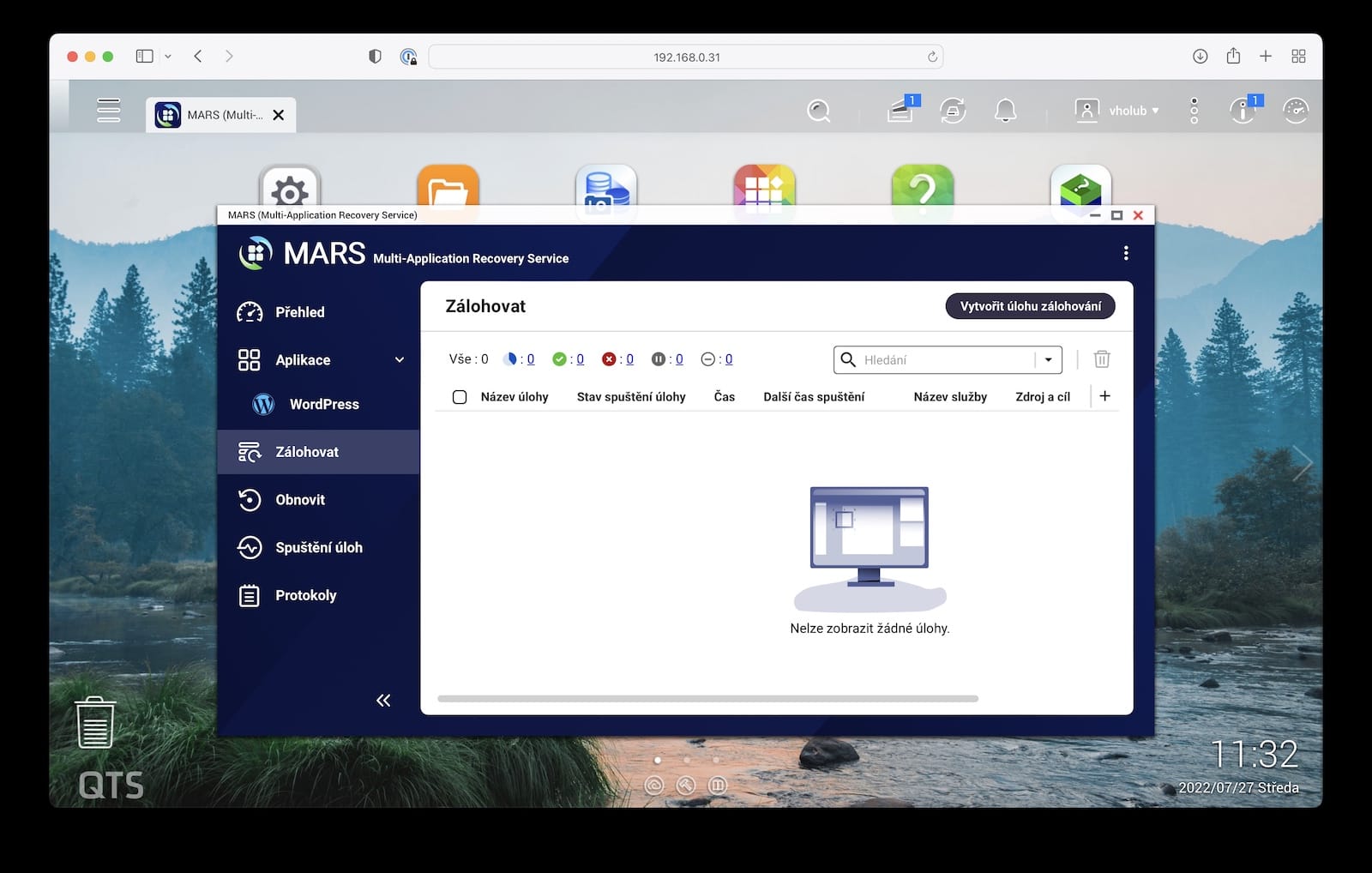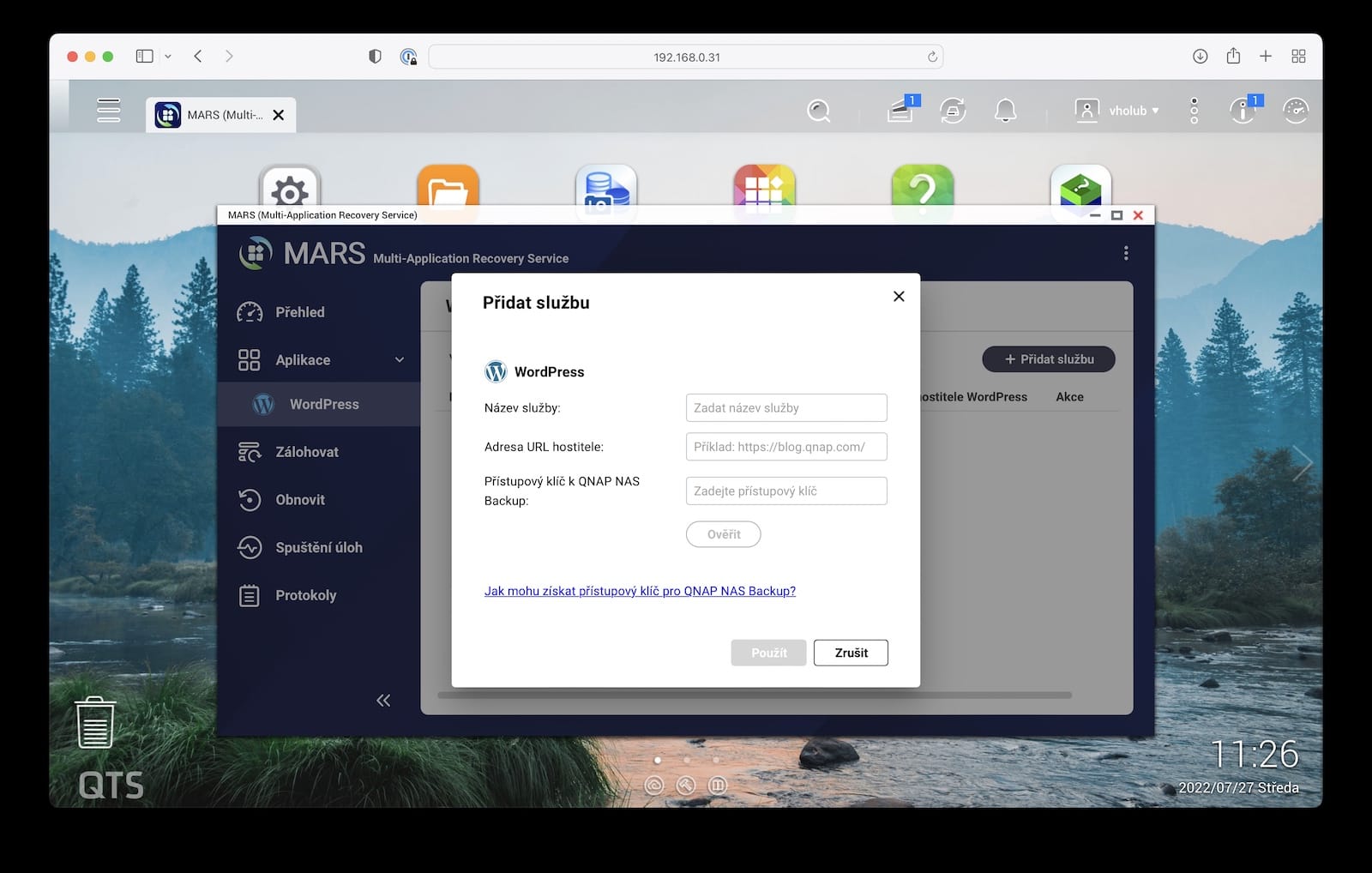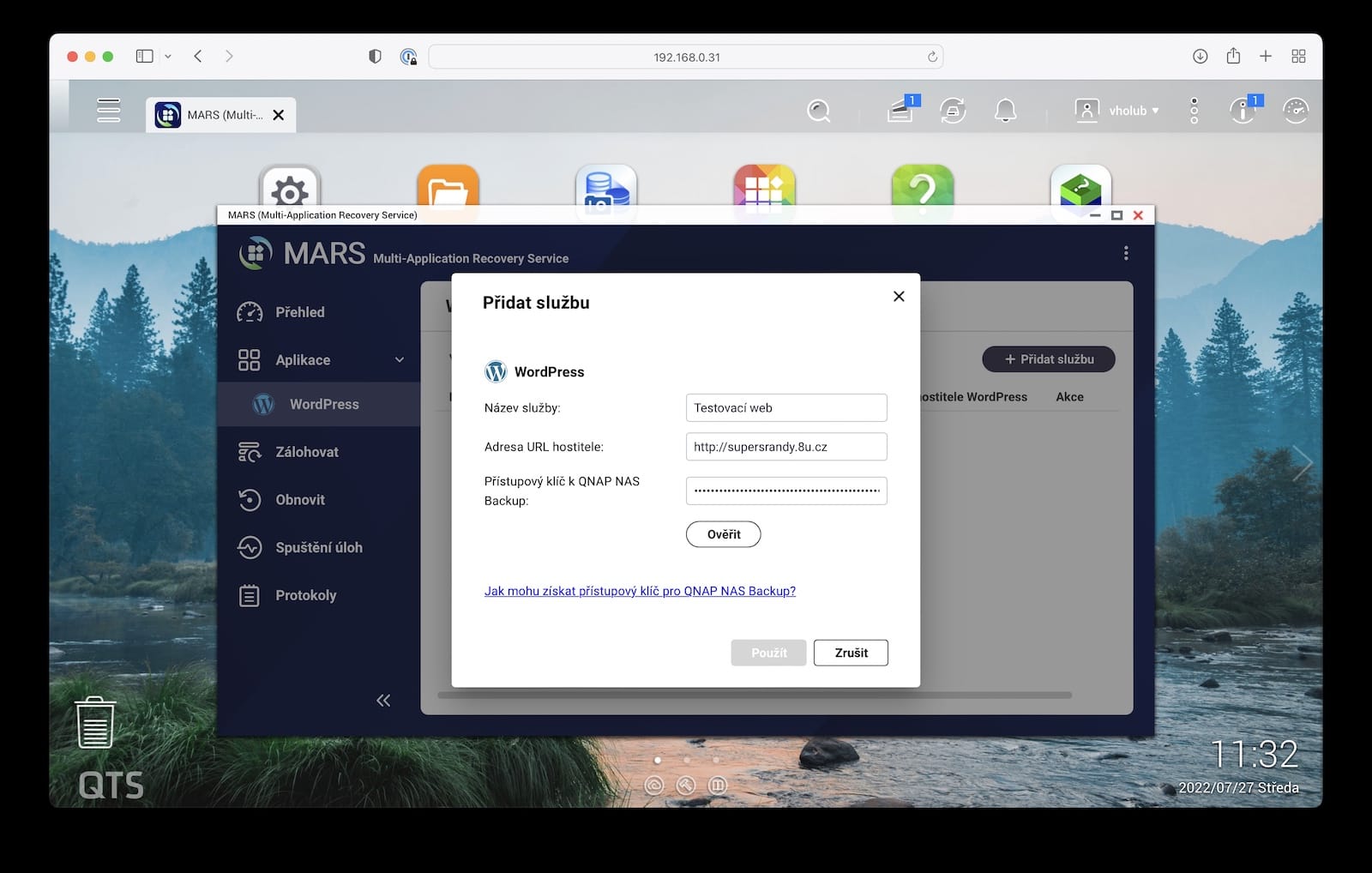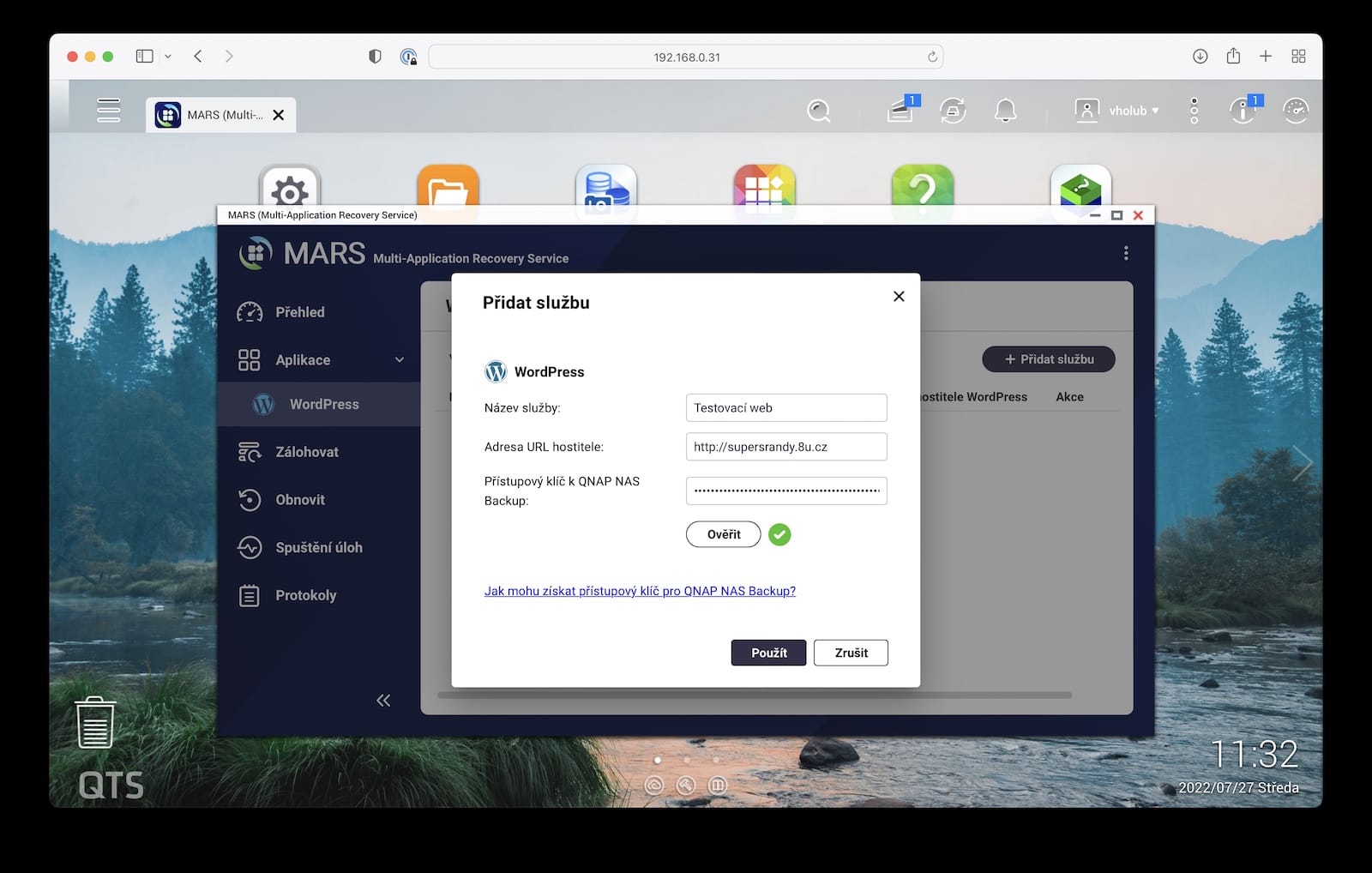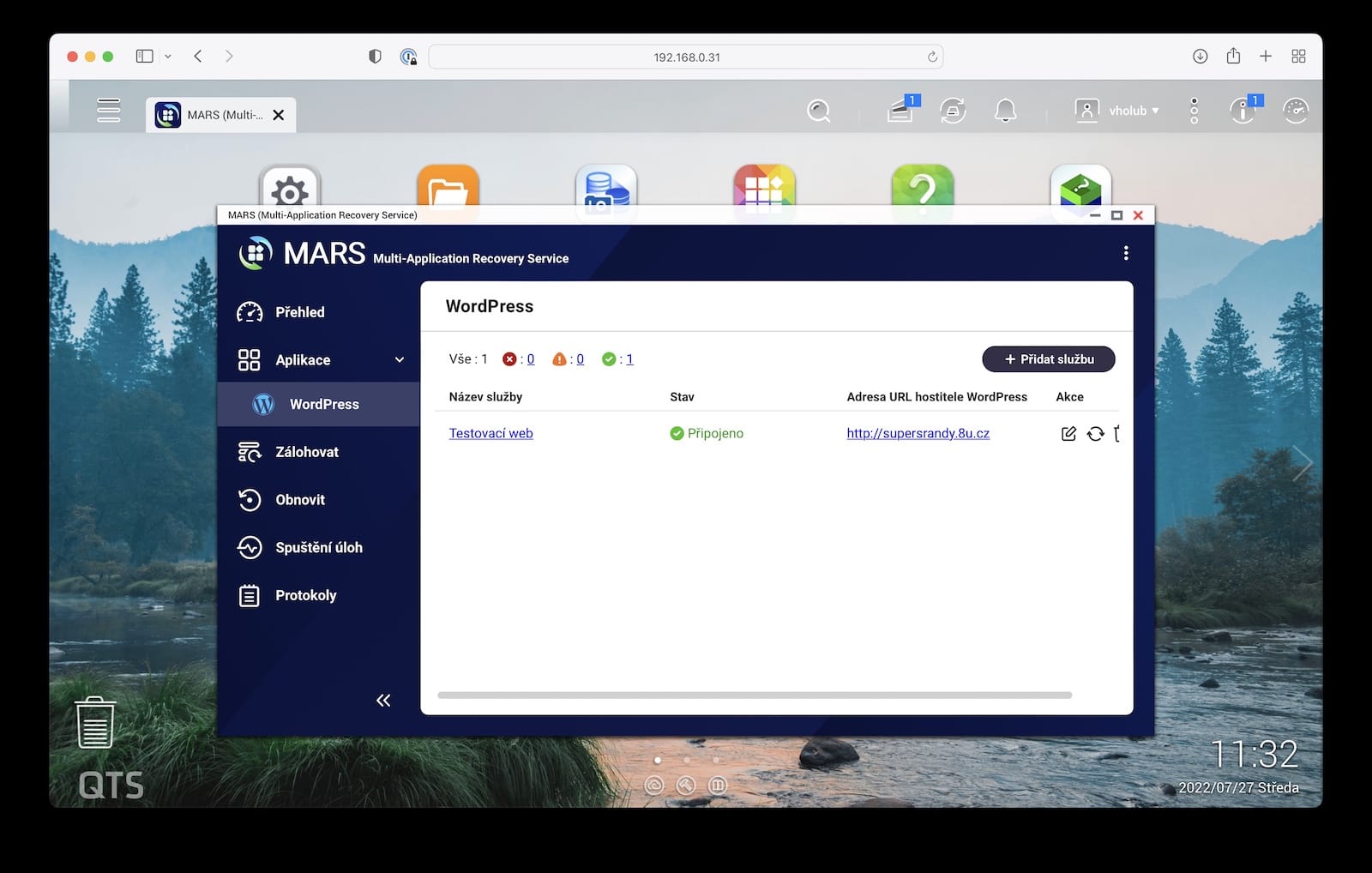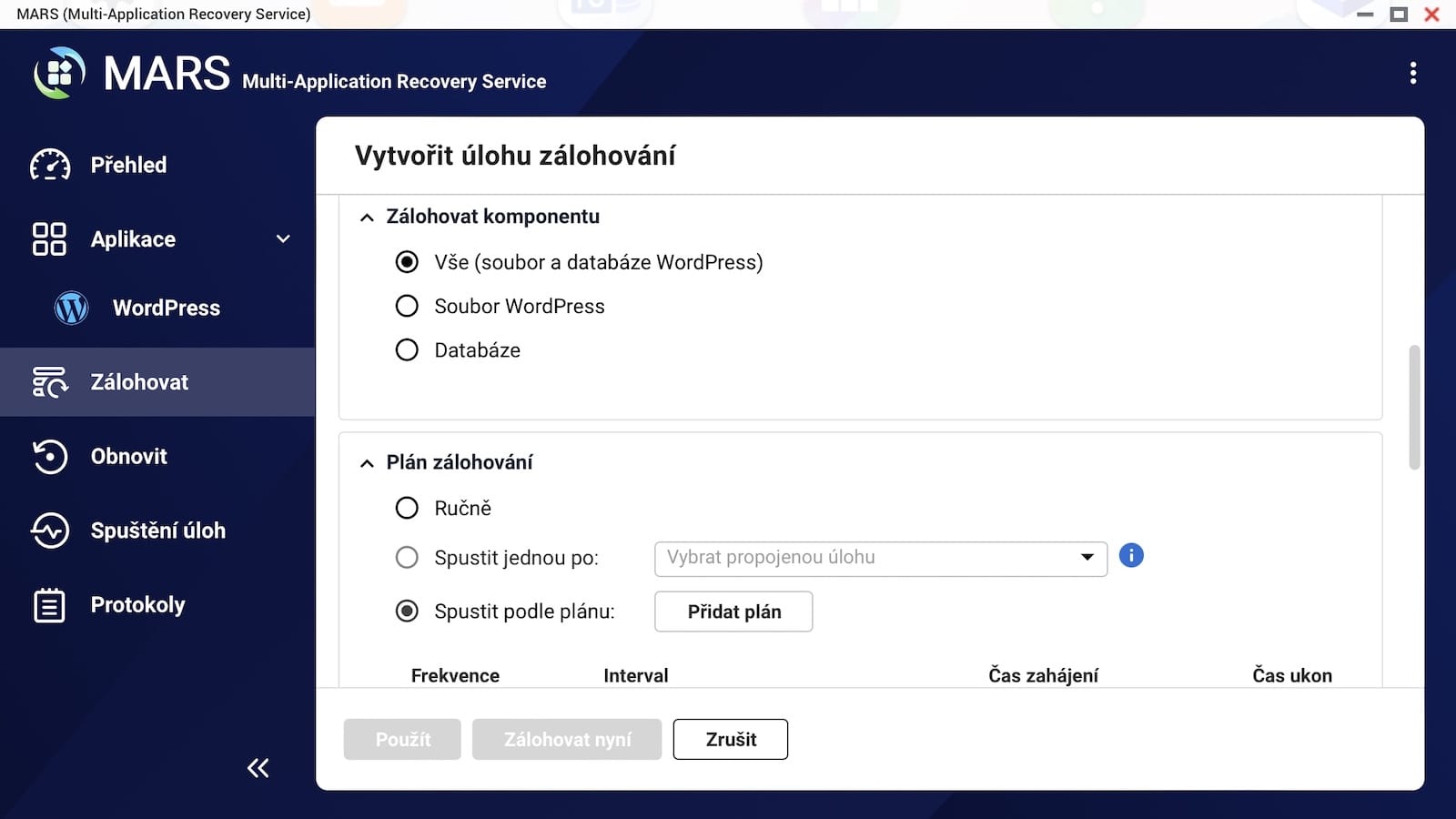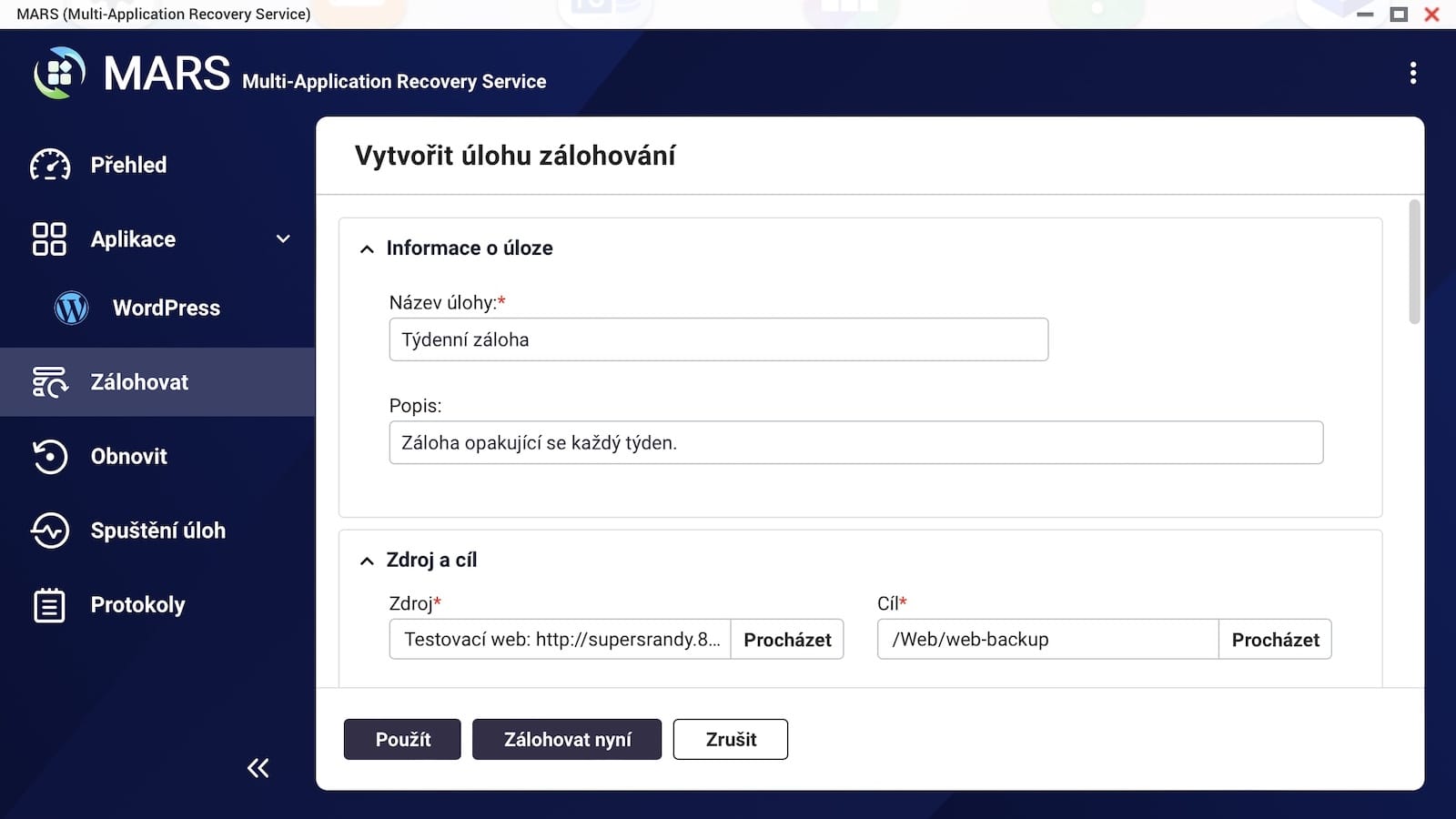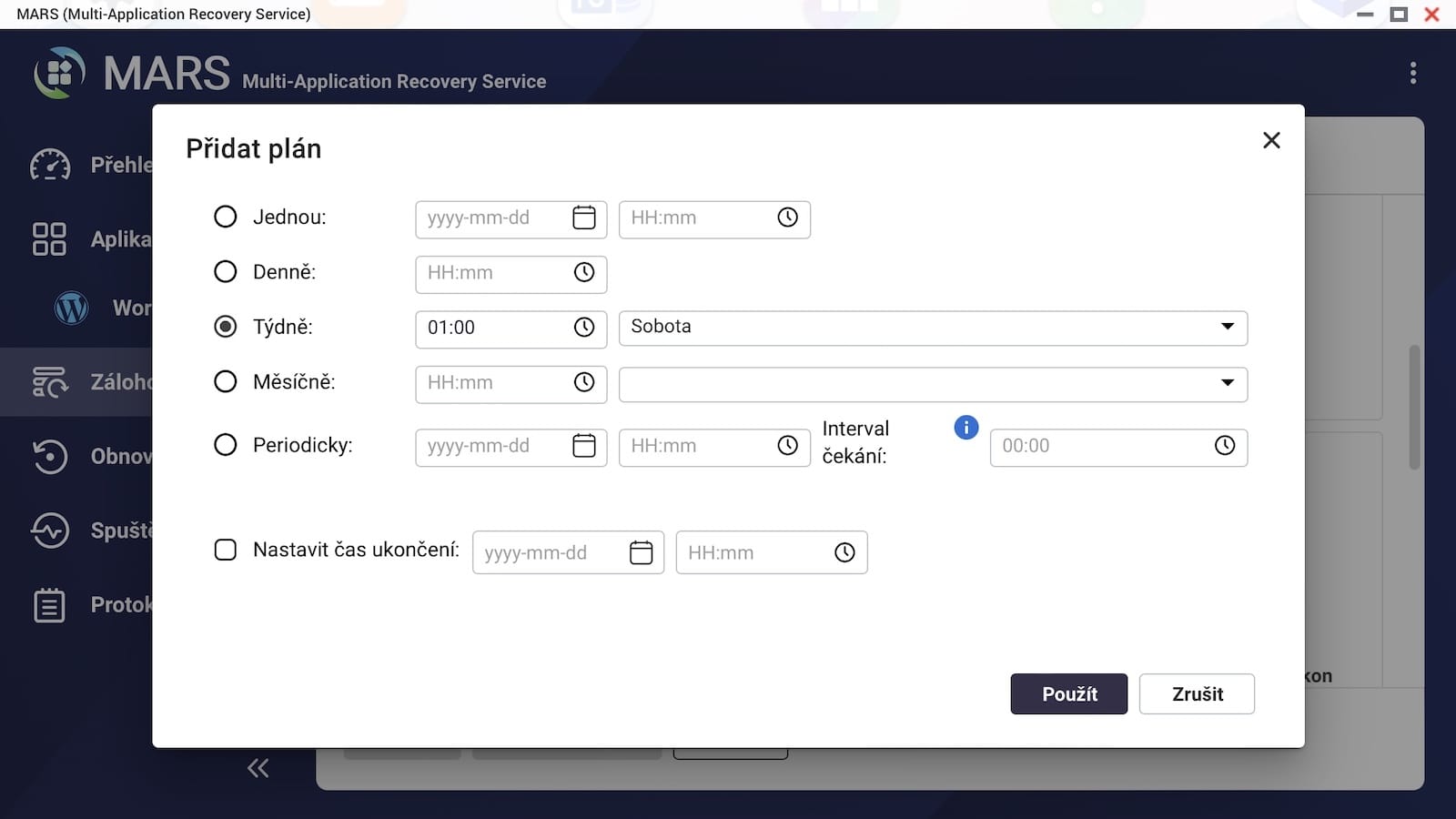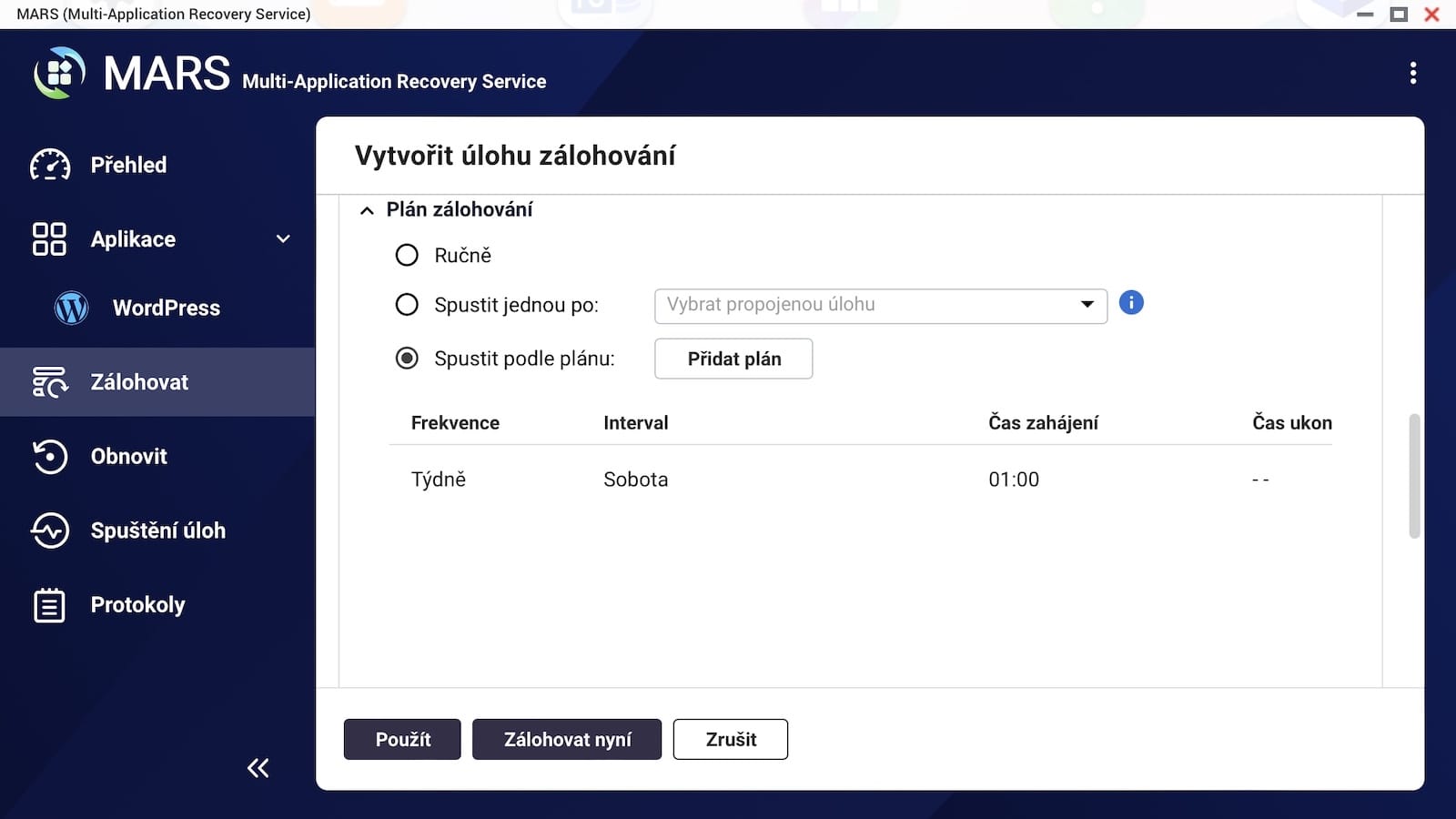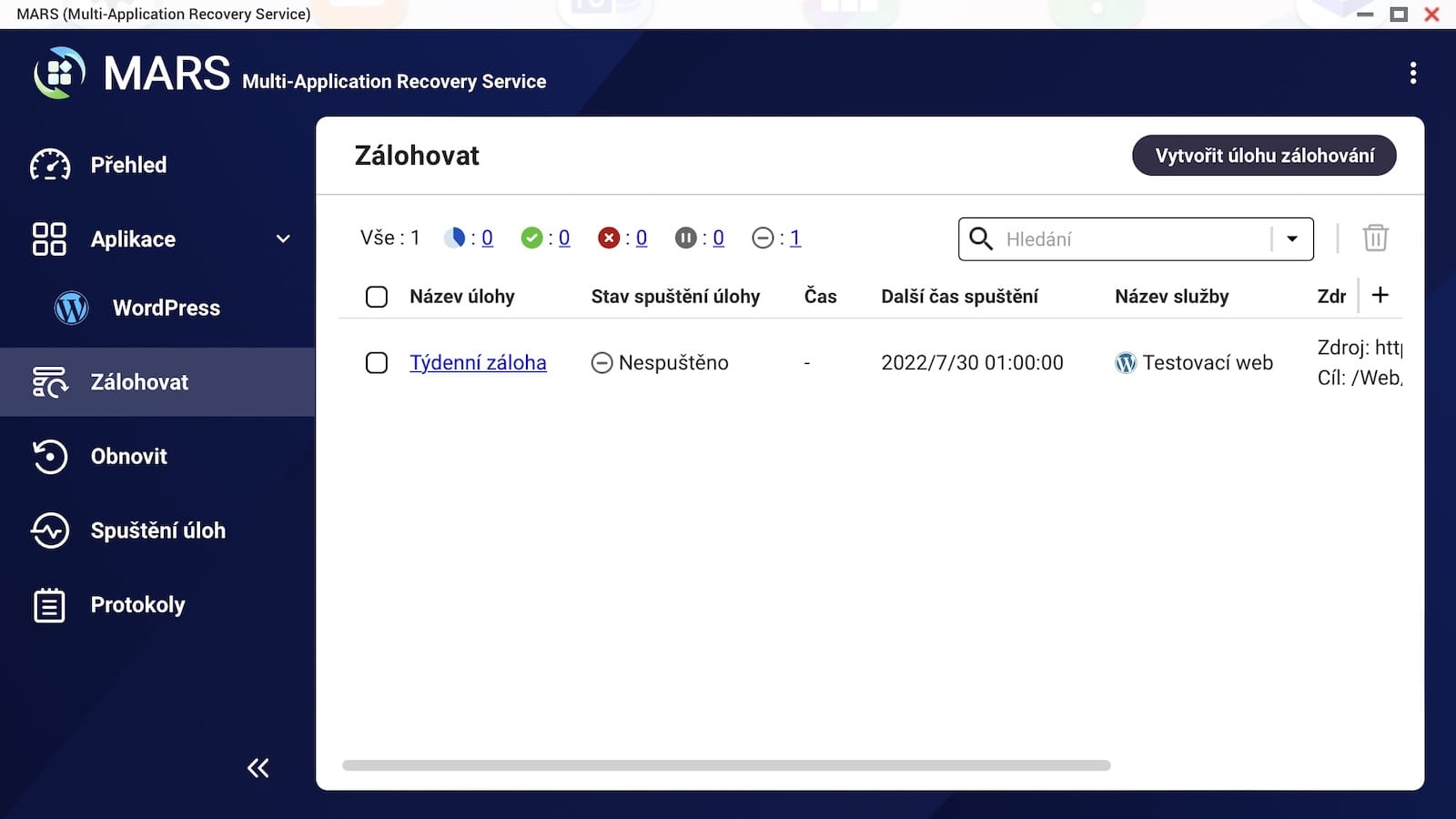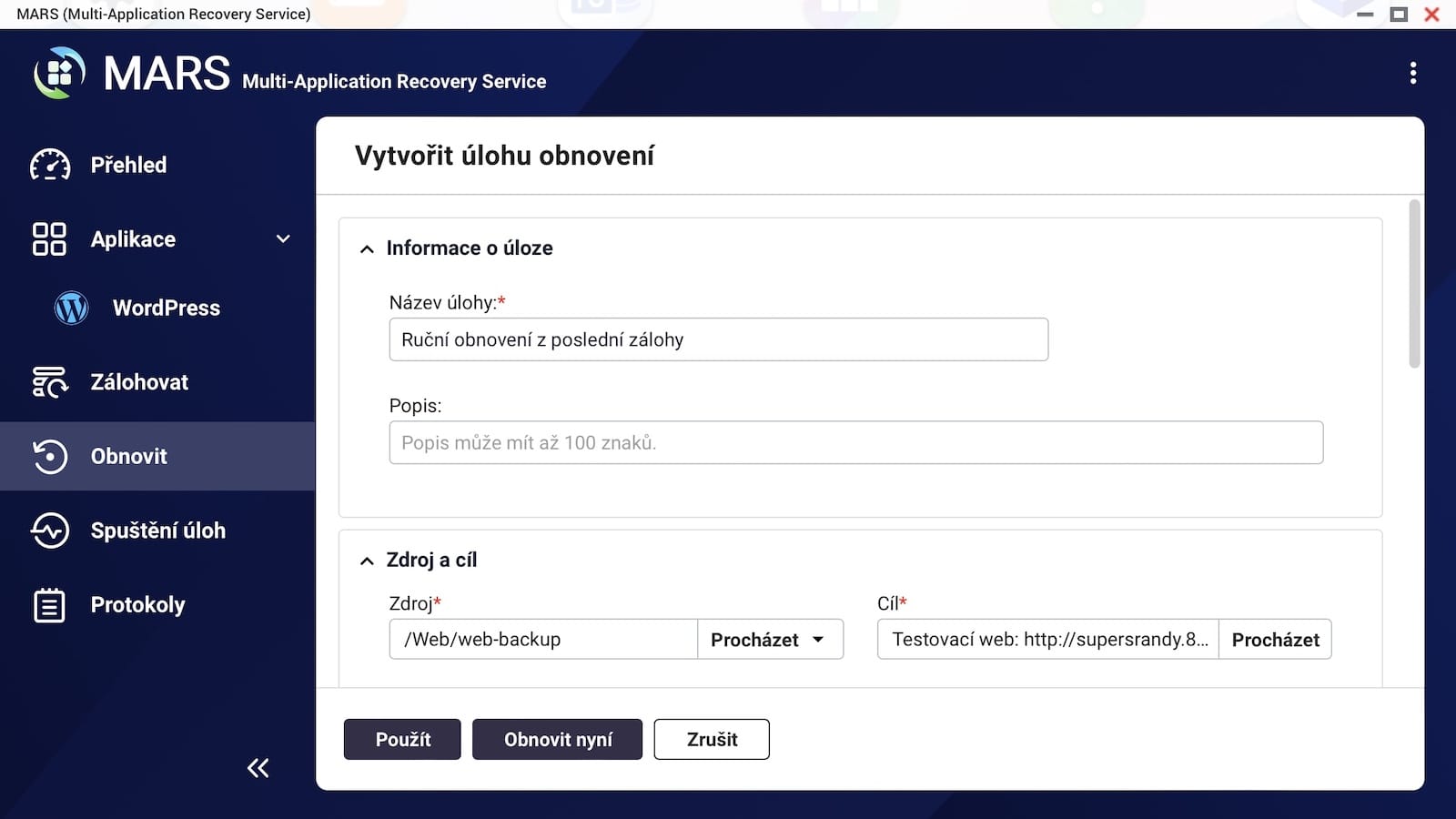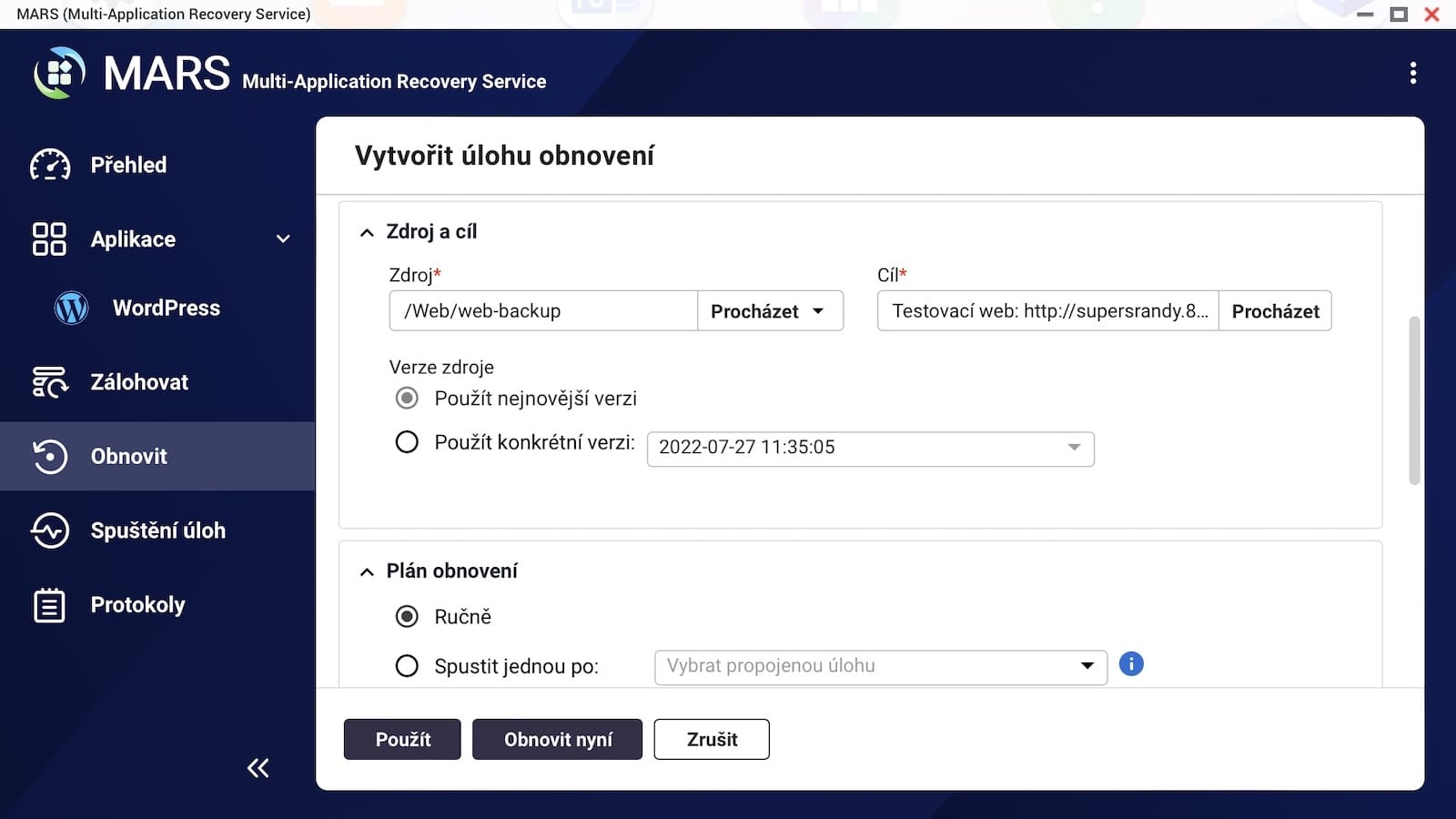Du kunde nyligen läsa den första delen av QNAP TS-233 recensionen i vår tidning. I år stoltserade QNAP med en helt ny NAS för privatpersoner och hushåll, som kan överraska med sin perfekta prestanda, ett antal fantastiska funktioner och framför allt ett förmånligt pris. När det gäller pris/prestanda-förhållande är det utan tvekan en av de bästa datalagringarna i sin kategori.
Det kan vara intresserar dig

Som vi redan nämnde i den första delen av vår recension, kan denna lilla sak dra uppmärksamhet till sig själv bara med sin eleganta design. Trots det är det mest intressanta gömt inuti. I den här delen kommer vi därför tillsammans att belysa vad QNAP TS-233 faktiskt kan göra, vad den klarar och hur den klarar sig när det gäller överföringshastigheter. I slutändan kommer vi också att fokusera på en mycket intressant lösning, tack vare vilken NAS kan hantera automatisk säkerhetskopiering av webbpresentationer som körs på populära WordPress utan minsta svårighet.
QTS operativsystem
En integrerad del av QNAPs varumärkesdatalagring är dess eget QTS-operativsystem. Som en del av vår recension arbetade vi på en version QTS 5.0.1. QNAP bygger sitt system på tre grundpelare - enkelhet, hastighet och stabilitet - som sedan återspeglas i hela verksamheten. Därför är det, förutom NAS:en, också på sin plats att berömma själva systemet, med vars hjälp användningen av lagring är avsevärt trevligare och enklare. Vi har tillgång till alla installerade applikationer, kontrollpaneler, applikationscenter och andra nödvändiga verktyg direkt på skrivbordet.
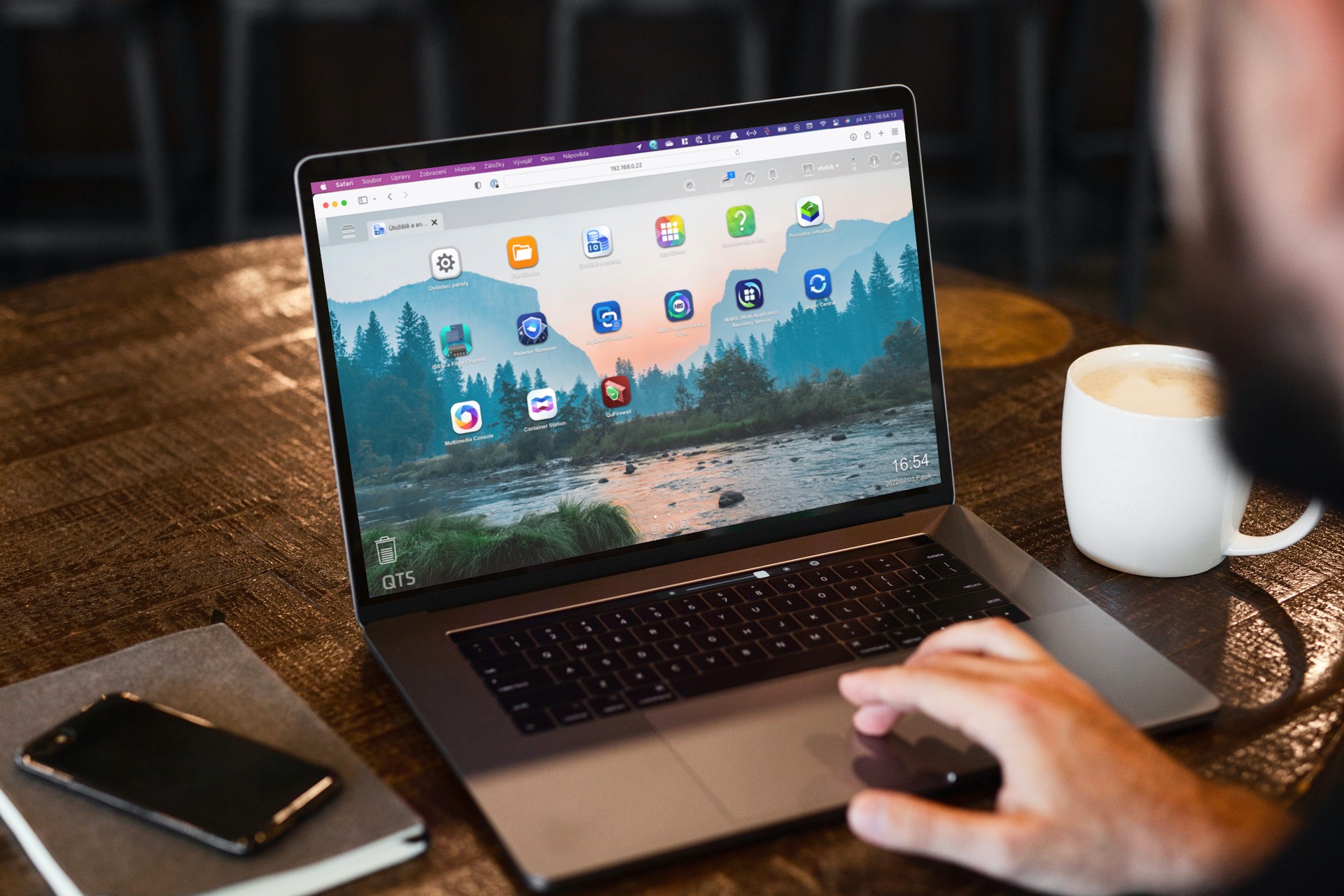
Själv ser jag en enorm fördel med det nämnda applikationscentret, nämligen App Center. Oavsett vad vi vill använda vår NAS till är allt vi behöver göra att ladda ner de nödvändiga applikationerna från App Center och komma direkt in i handlingen. Naturligtvis finns det å andra sidan också alternativ för att övervaka själva NAS:en. Med hjälp av anslagstavlan och aviseringar har vi en överblick över alla aktiviteter och aktuell status för lagringen finns omedelbart i kontrollpanelen där vi kan hitta information om temperaturer, disk- och lagringsanvändning, användning av tillgängliga resurser , onlineanslutningar och mer.
QNAP TS-233: Överföringshastigheter
Men låt oss gå tillbaka till själva QNAP TS-233 NAS och dess överföringshastigheter. Som vi nämnde i föregående del av vår recension har denna modell gigabit Ethernet, vilket också beror på själva hastigheten. För själva testningen använde vi två metoder – den välkända benchmarkapplikationen AJA System Test Lite och även den inbyggda Resource Monitor-applikationen, som finns tillgänglig inom QTS-systemet, där den används för den redan nämnda övervakningen av hela datalagringen . Resultaten var praktiskt taget desamma i båda fallen.
Det bör också nämnas att testningen inom den tidigare nämnda AJA System Test Lite-applikationen skedde trådlöst. Min primära arbetsenhet är en M1 MacBook Air, som jag använder helt utan några tillbehör i de allra flesta fall. Trots det kunde jag, enligt min mening, uppnå utmärkta resultat under testningen, som är mer än tillfredsställande med hänsyn till den specifika modellen.
AJA System Test Lite
Som en del av AJA System Test Lite-programmet valde vi en relativt enkel konfiguration. Applikationen simulerade specifikt att skriva och sedan läsa 1 GB video i 4K-upplösning (4096×2160 pixlar) i 8-bitars YUV-codec. Till en början var skrivhastigheten något över 100 MB/s-märket. Det verkliga resultatet blev dock en skrivhastighet på 90 MB/s och en läshastighet på 42 MB/s.

Resursövervakare
Verktyget Resource Monitor gav också relativt liknande resultat. Enligt honom kunde QNAP TS-233 skicka filer från sin lagring till min MacBook Air med cirka 95 MB/s. I det motsatta fallet, när jag behövde överföra några filer till NAS:n och praktiskt taget säkerhetskopiera dem, rapporterade verktyget en hastighet på runt 80 MB/s.
Kabelanslutning
Men om vi skulle ansluta NAS:en direkt, till exempel när det gäller en stationär dator, så kan vi räkna med ännu bättre resultat. I det här fallet är överföringshastigheterna runt 110 MB/s för nedladdning och 100 MB/s för uppladdning.
Kraften i artificiell intelligens
I den första delen av vår recension betonade vi ett ganska viktigt faktum. Vid sidan av den fyrkärniga ARM-processorn finns det också en speciell co-processor märkt som NPU eller Neural Network Processing Unit, vilket avsevärt utökar kapaciteten för hela enheten. Detta chip fokuserar på att arbeta med artificiell intelligens och bidrar därmed väsentligt till att maximera hela prestandan. När allt kommer omkring är potentialen för denna processor inte främmande för oss, eftersom vi praktiskt taget har hittat samma typ i flera år i våra iPhones och i Mac med Apple Silicon, där den bär namnet Neural Engine och tjänar samma syften.
Precis som med de tidigare nämnda iPhonesna arbetar QNAP TS-233 NPU med maskininlärning, det vill säga med artificiell intelligens i allmänhet. Vi kan tacka honom för den blixtsnabba igenkänningen av ansikten och föremål på våra bilder, vilket är en helt perfekt bekvämlighet när det gäller en sådan enhet. Så gott som alla kan göra sin egen molnlagring från en NAS – till exempel i form av ett komplett fotogalleri.
QuMagic
För dessa ändamål är det möjligt att installera QuMagie-applikationen inom QTS, som kan använda NAS:en som en molnlagring för foton. Gränssnittet liknar då till exempel Google Photos eller Photos på iCloud. Det är i detta segment som NPU spelar en relativt viktig roll. Det underlättar märkbart och påskyndar identifieringen av objekt och ansiktsigenkänning, enligt vilken den sedan automatiskt kategoriserar enskilda bilder och videor. Att säkerhetskopiera hela galleriet sker inte bara felfritt i bakgrunden utan samtidigt är vi säkra på att de enskilda bilderna kommer att sorteras direkt.
Det kan vara intresserar dig
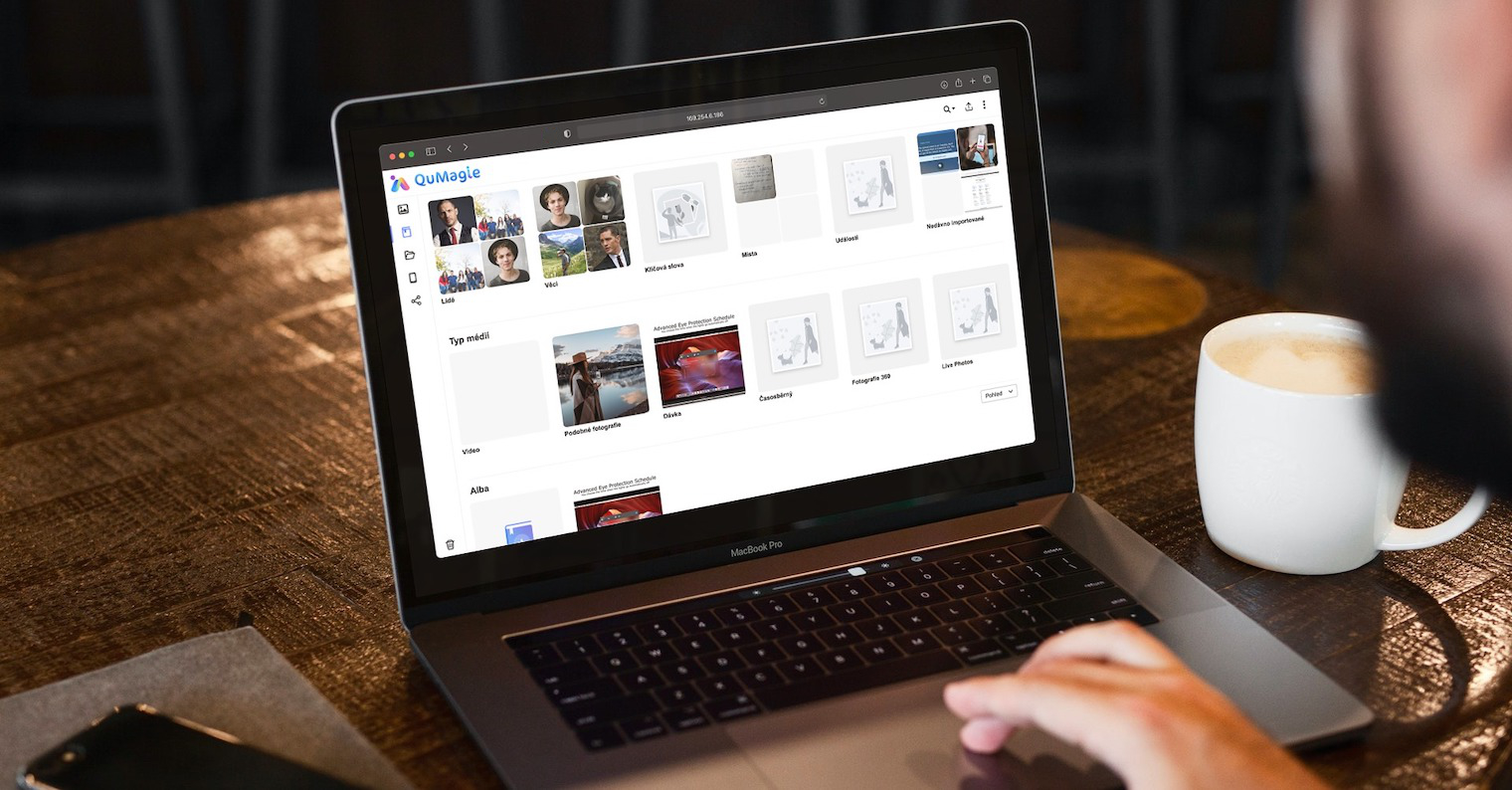
Det var denna förmåga som glatt överraskade mig i fallet med en grundläggande NAS riktad till nybörjare och individer. Enligt min åsikt är detta en av de bästa egenskaperna hos denna tillgängliga modell. Den primära uppgiften för datalagring är naturligtvis säkerhetskopiering. Att kunna skapa en egen molnlagring som kan hålla våra bilder säkra och dessutom sortera ut dem automatiskt är helt enkelt värt det. Dessutom kan vi komma åt bilderna bokstavligen var som helst. QuMagie-applikationen är tillgänglig som en del av webbgränssnittet, eller som en applikation för iOS (app Store) och Android (Play Butik).
Automatisk säkerhetskopiering av WordPress-webbplatser
I mitten av juni kom QNAP med ganska intressanta nyheter när man introducerade en licensfri omfattande backuplösning för WordPress. Vi kan otvetydigt kalla WordPress för ett av de mest populära redaktionella systemen, som ligger bakom 40% av alla webbplatser i världen. Det är därför vi testade det nya backupsystemet direkt på QNAP TS-233 och belyser hur det faktiskt klarar av denna uppgift.
Även om människor tar hand om sin data mer och mer samvetsgrant och säkerhetskopierar dem regelbundet, behöver de inte vara så försiktiga när det gäller webbapplikationer. Samtidigt fortsätter antalet cyberattacker att växa i världen. Så om du hanterar en webbplats byggd på WordPress är det definitivt en bra idé att ta dig tid att säkerhetskopiera den. Lyckligtvis, med QNAP NAS, kan detta lösas automatiskt - inte bara backup, utan även möjlig migrering.
MARS
För säkerhetskopiering av webbplatser byggda på WordPress används MARS-applikationen (Multi-Application Recovery Service), som vem som helst kan ladda ner inom QTS från App Center. Användningen är då extremt enkel. Men innan vi lyser på det är det nödvändigt att först flytta till WordPress-administrationen och installera QNAP NAS Backup-plugin där. Den senare kommer sedan att förse oss med två viktiga delar av information - Host URL (länk till webbplatsen) och åtkomstnyckeln.
Nu kan vi återgå till den tidigare nämnda MARS-applikationen. Från den vänstra panelen, i avsnittet aplikace, måste väljas Wordpress och klicka på knappen uppe till höger Lägg till tjänst. En dialogruta kommer att visas där programmet kommer att fråga oss om ev Tjänstens namn, används för enklare identifiering (till exempel när vi säkerhetskopierar flera webbplatser på detta sätt), Värdens URL a QNAP NAS Backup Access Key. Så här fyller vi i data från nämnda plugin och klickar vidare Kontrollera. Om vi har skrivit in allt korrekt kommer en grön visselpipa och vi kan spara tjänsten med knappen ansöka. Vi har nu slutfört nödvändiga förberedelser.
I det sista steget behöver du bara ställa in säkerhetskopieringssystemet. I det här steget måste vi gå till avsnittet Backa upp (från den vänstra panelen) och välj längst upp till höger Skapa ett backupjobb. Efter det är det upp till oss och våra personliga preferenser. Det viktigaste är att fylla i ev Jobb namn, Zdroj (vi kommer att välja vår tjänst som vi sparade för ett tag sedan), Mål (plats på NAS-lagringen) och välj sedan vad som egentligen ska säkerhetskopieras. I det här steget erbjuds tre alternativ - vi kan säkerhetskopiera alla (fil och databas), eller tvärtom endast en av komponenterna fil, eller databas. I slutändan behöver du bara ställa in backupplanen. Vi kan starta detta manuellt, till exempel, eller ställa in säkerhetskopieringen att ske, till exempel en gång om dagen, veckovis, månadsvis eller periodiskt. I detta avseende beror det på varje användare. Du kan hitta hela processen i galleriet ovan.
Shrnutí
Allt som allt är QNAP TS-233 NAS för närvarande det bästa valet för nybörjare och hushåll, men den kommer definitivt att hitta sin användning i mindre företag eller kontor, till exempel. Vi kunde inte hitta en bättre modell i förhållandet pris/funktion/prestanda. Som vi redan har nämnt flera gånger, behagar denna modell med sin minimalistiska design, fantastiska prestanda och omfattande alternativ tack vare sitt operativsystem. Samtidigt, eftersom det är en tvåpositionsdatalagring, finns det också möjlighet att ställa in dataskydd genom att sätta upp en RAID1-diskarray.
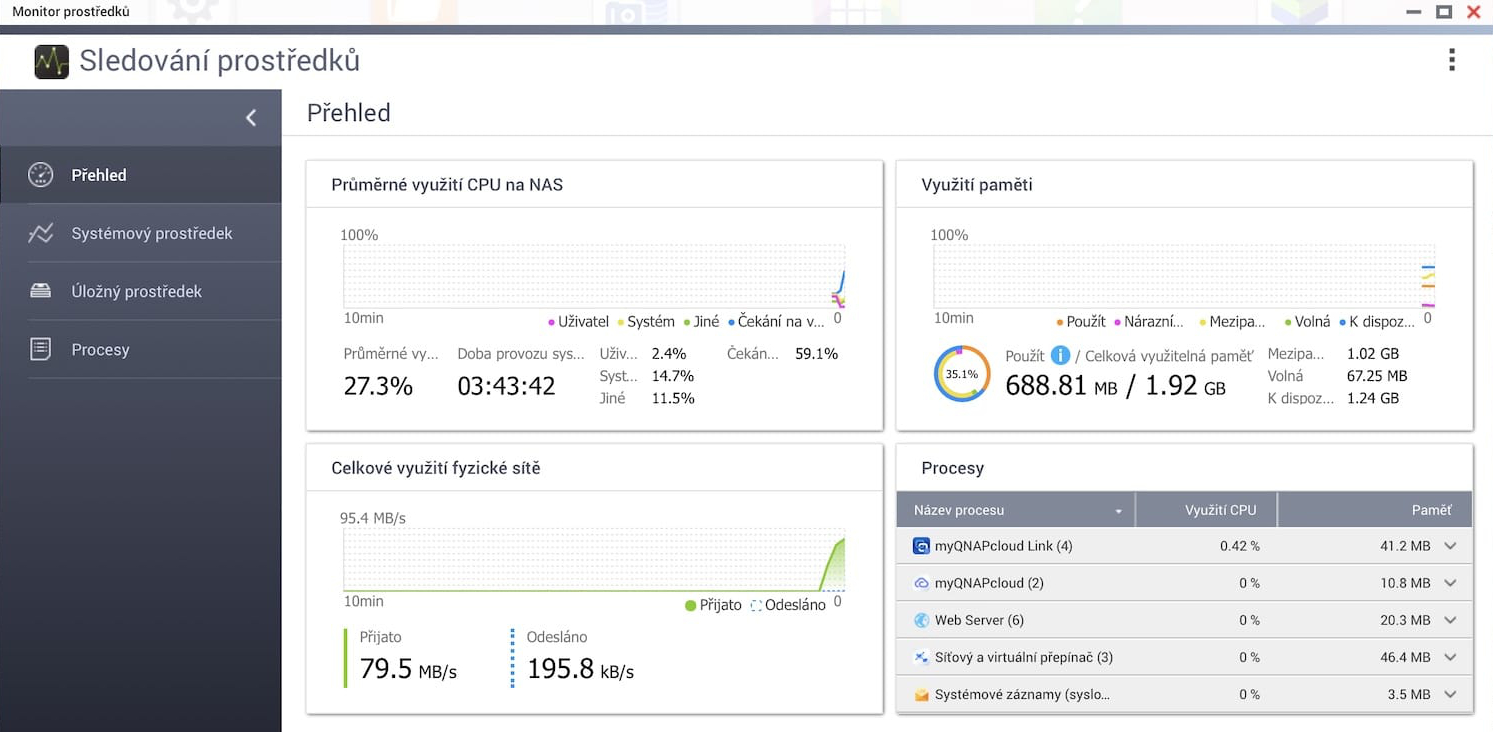
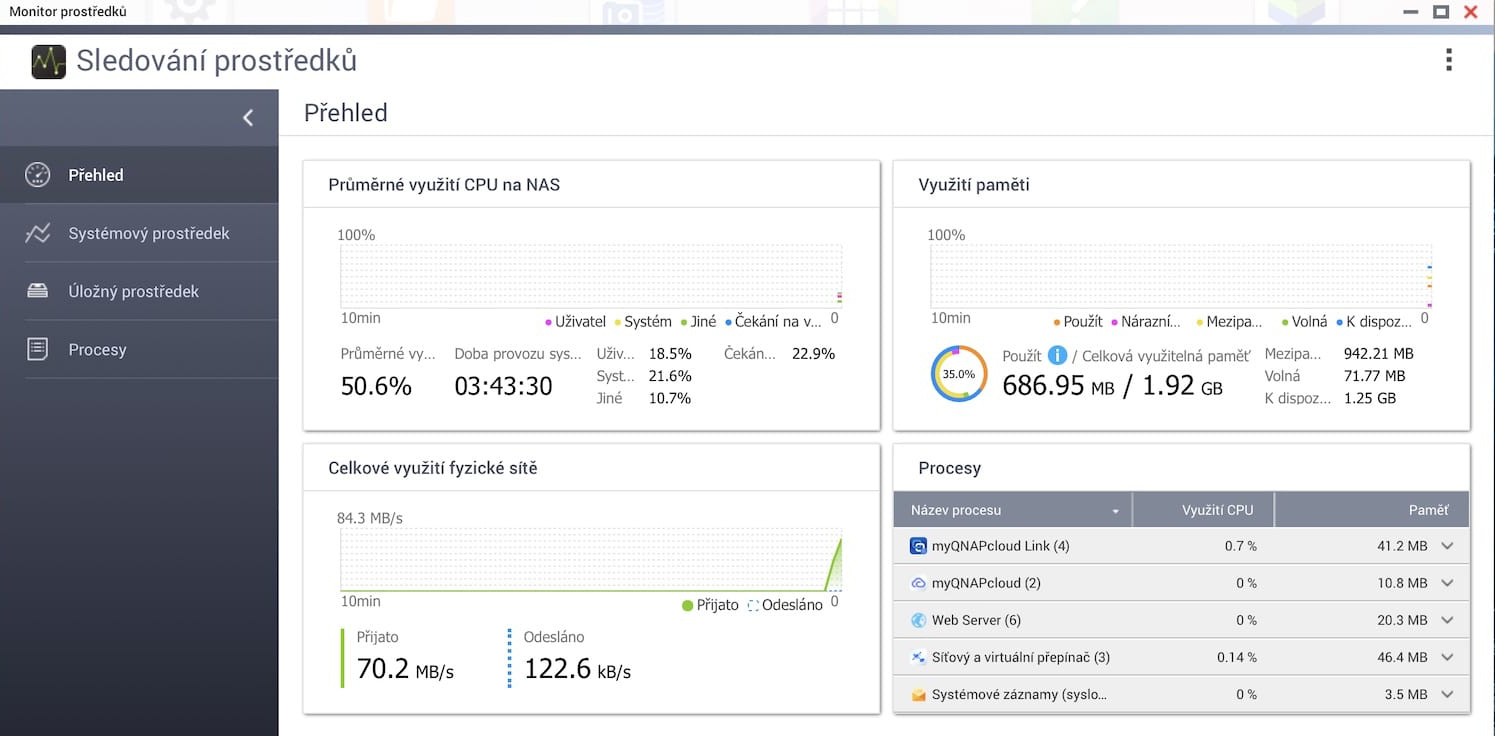
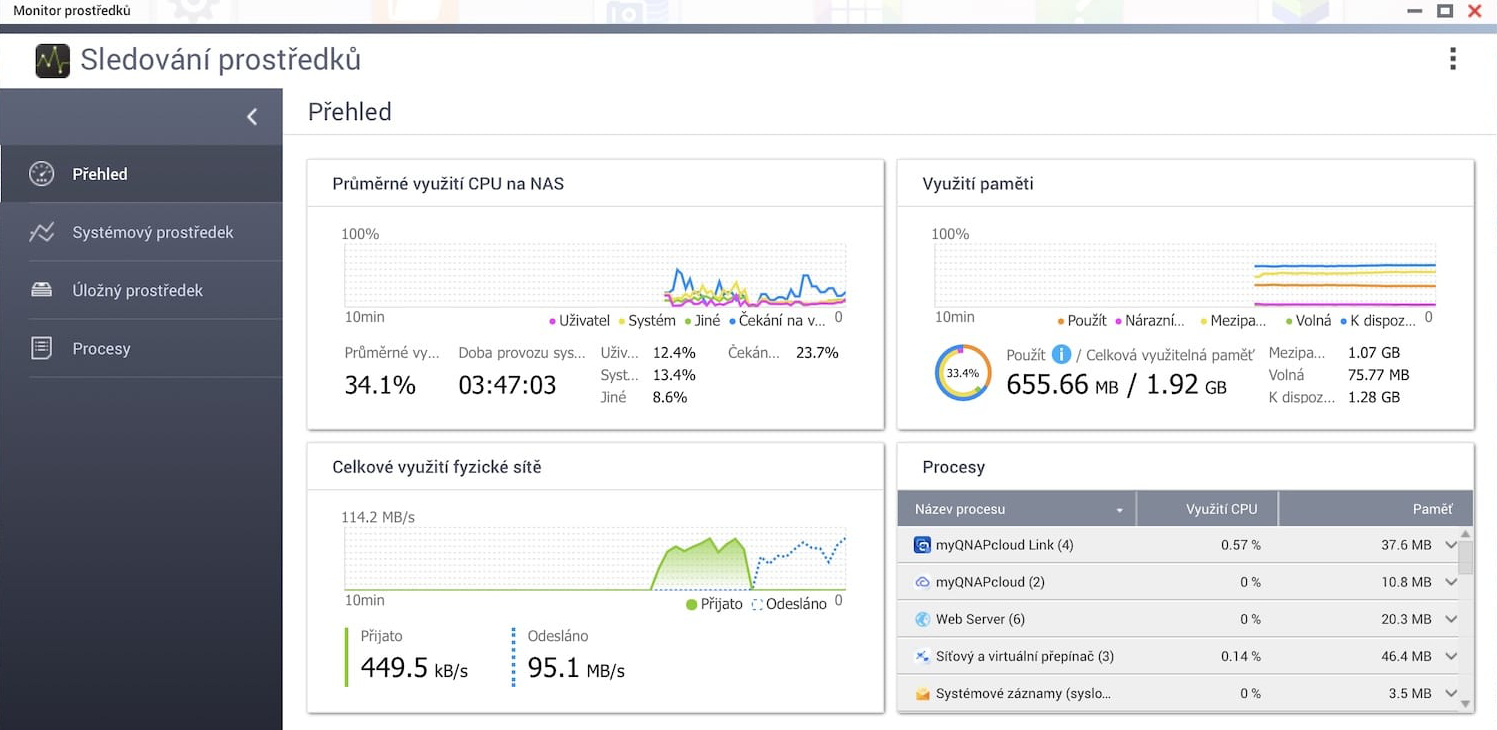







 Flyger jorden runt med Apple
Flyger jorden runt med Apple